On palju loomingulisi viise, kuidas videoid redigeerida ja elavat atmosfääri luua. Üks levinumaid väljakutseid, millega videograafina võib kokku puutuda, on soovimatu vilkumine valgusallikates sinu salvestustes. Eriti LED-valgustuse kasutamisel võib see põhjustada soovimatuid häireid pildikvaliteedis. Aga ära muretse – MAGIX VEGAS Pro 18 vilkumise reguleerimise abil saad seda probleemi mitte ainult lahendada, vaid isegi oma kasuks pöörata. Selles juhendis õpid, kuidas erinevate vilkumise reguleerimise seadistusrežiimidega töötada ja oma videoid professionaalselt täiustada.
Tähtsamad järeldused
- Vilkumise reguleerimine aitab vähendada soovimatut vilkumist videotest või selgelt tekitada seda.
- On erinevaid režiime, et kohandada vilkumise sagedust, tundlikkust ja pildipiirkondi.
- Vähendamisfunktsiooni abil saad vilkumist täpselt juhtida ja analüüsida.
Samuti samm-guid
Alustame MAGIX VEGAS Pro 18 põhiseadistustega. On oluline, et sa tunnetaksid tarkvara hästi, enne kui süvened vilkumise reguleerimisse.
1. Juhtimine vilkumise reguleerimisele
Vilkumise reguleerimise aktiveerimiseks vajad kõigepealt sobivat pluginat. Seda on lihtne integreerida. Mine esmalt pluginahaldusse, et leida vilkumise reguleerimine. Kui oled pluginat leidnud, vajuta "OK", et seda lisada.
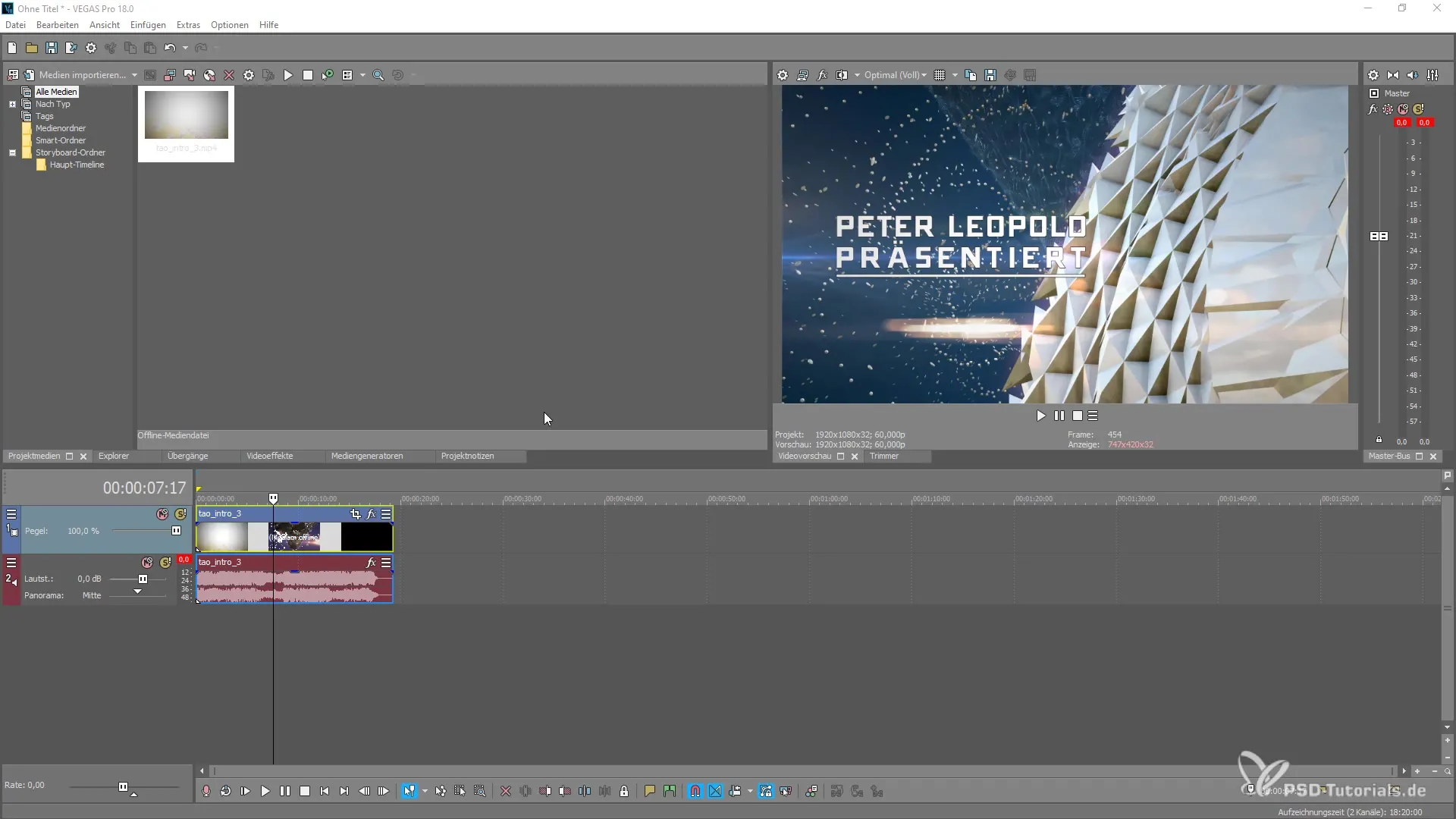
2. Vilkumise reguleerimise mõistmine
On oluline mõista, millised tegurid mõjutavad vilkumist. Probleemid tekivad sageli siis, kui töötad LED-valgusallikatega, millel on näiteks 60 Hz sagedus. See sagedus võib kerge valgustusega sinu salvestustes põhjustada ebameeldivat vilkumist, mis on eriti häiriv ajakava või aegluubis salvestuste puhul.
3. Vilkuvate režiimide valik
Vilkumise vähendamiseks või sihipäraseks suurendamiseks on kaks režiimi: lisamine ja vähendamine. Kui valid lisamise režiimi, on sul võimalus seada vilkumise sagedust ise. See annab sulle kontrolli selle üle, kui sageli vilkumine nähtavale tuleb.
4. Vilkumise sageduse seadmine
Selles režiimis saad samuti seada tundlikkust. See on mõõt, kui määral on vilkumine sinu pildis väljendunud. Eksperimenteeri nende seadistustega, et saavutada optimaalne mõju.
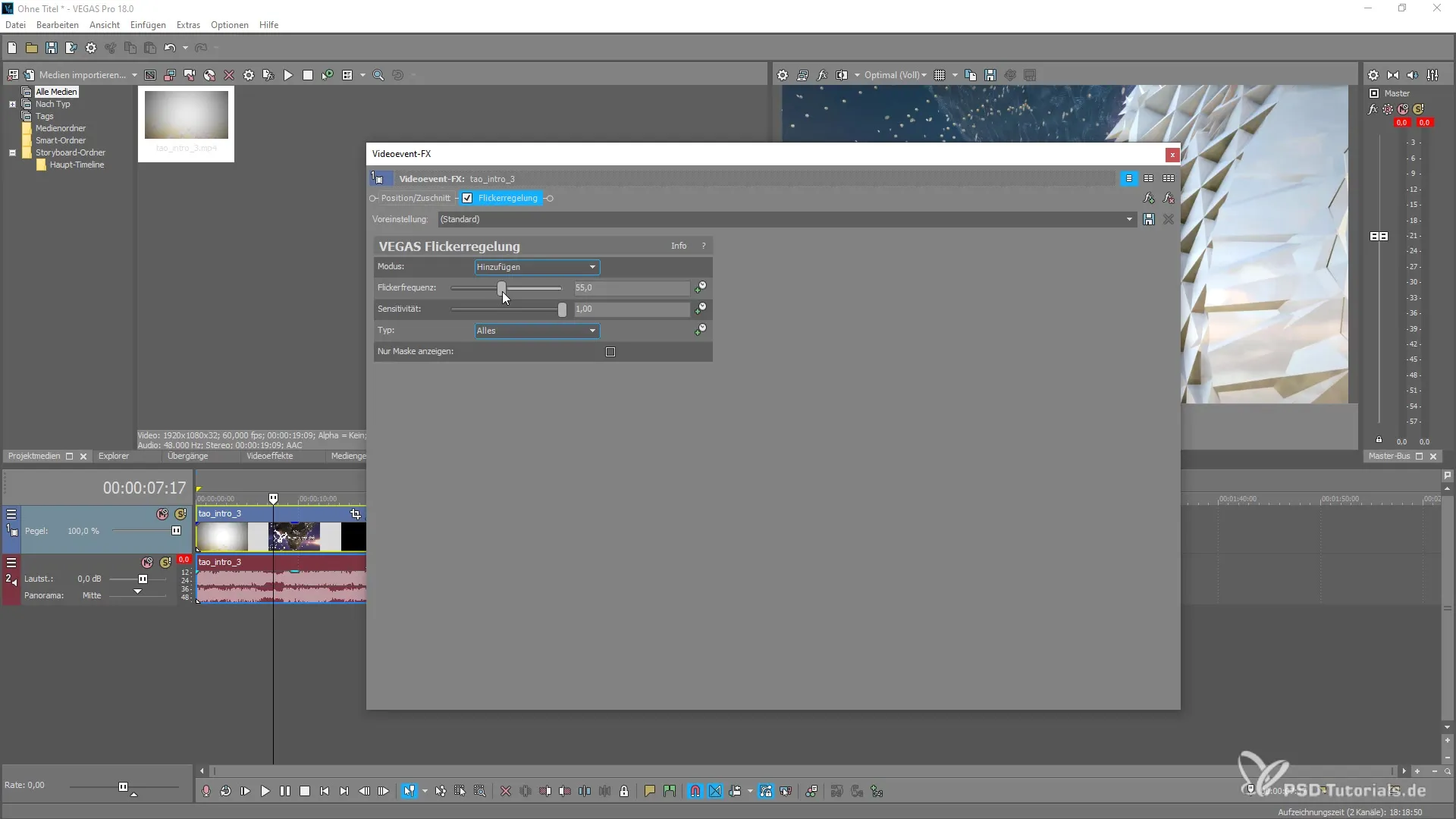
5. Pildipiirkondade valik
Veel üks vilkumise reguleerimise eelis on võimalus valida kindlaid piirkondi oma videos. Sa saad näiteks kohandada ainult kõrguste, keskmiste või varjude osi.
6. Maskide ja võtmeframe kasutamine
Kuna sul on täpsem kontroll vilkumise üle, saad lisada maske, mis rõhutavad teatud piirkondi oma videos. Samuti saad kasutada võtmeframe, et juhtida vilkumist video jooksul dünaamiliselt.
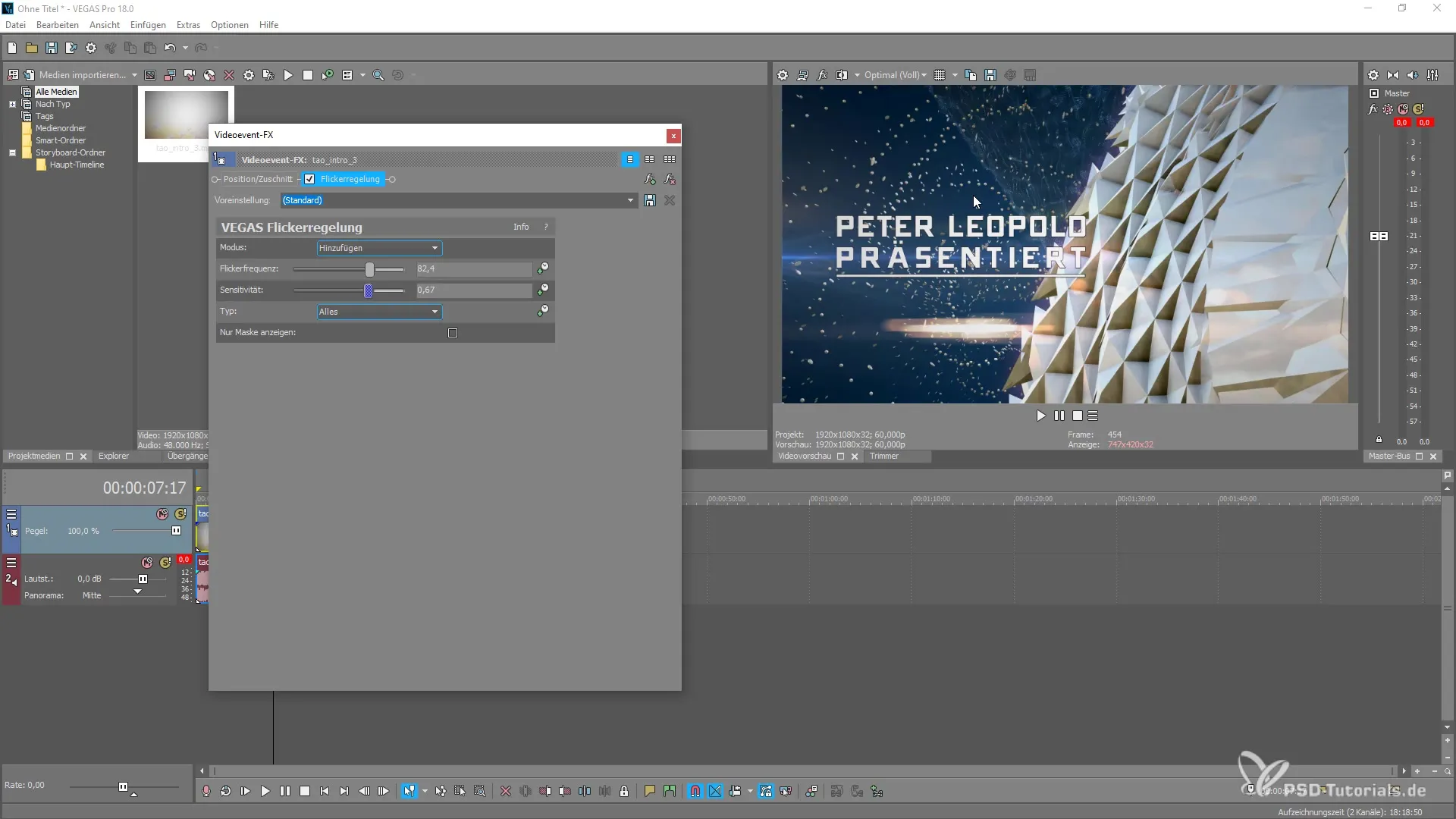
7. Vähendusrežiimi kasutamine
Vähendusrežiimis saad teha täpseid kohandusi, et vilkumist minimeerida. Siin saad valida, kas soovid toimetada ajaliselt pehmendades või histogrammide kaudu juhtides. Need funktsioonid pakuvad sul laiemat kontrolli pildikvaliteedi üle.
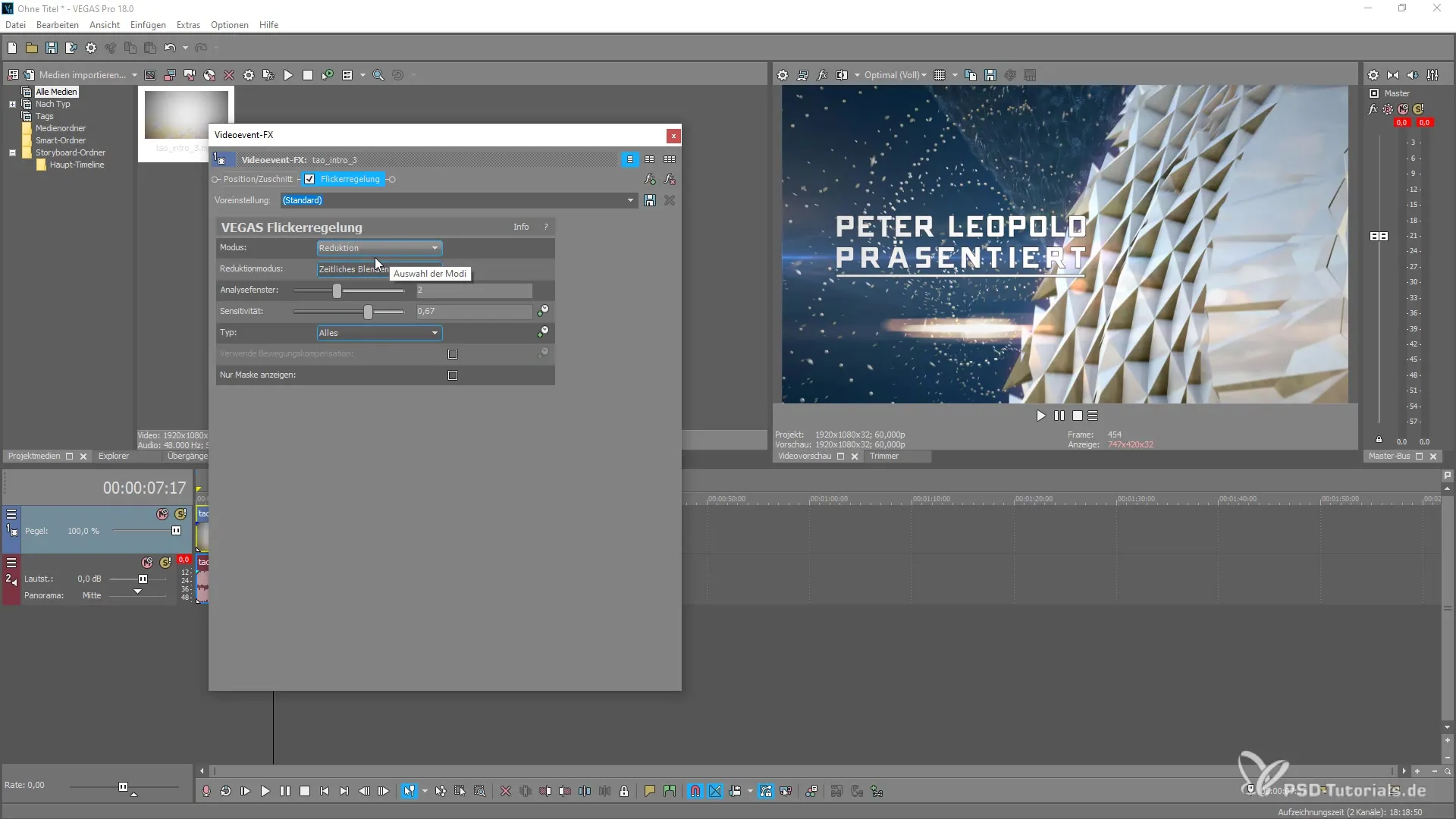
8. Valikute peenhäälestamine
Kui oled rakendanud vähendamisprotsessi, pakub programm võimalust analüüsida kõrgeid, keskmisi või varju piirkondi. Algoritm otsib parimaid üleminekuid piltide vahel ja pehmendab neid õrnalt.
Kokkuvõte – Vilkumise reguleerimise optimeerimine MAGIX VEGAS Pro 18 abil
Vilkumise reguleerimise abil MAGIX VEGAS Pro 18-s saad tõhusalt tegeleda soovimatu vilkumisega oma videotest. Eksperimenteerides erinevate režiimide ja seadistustega, saad mitte ainult häireid kõrvaldada, vaid teadlikult luua oma videote atmosfääri.
Korduma kippuvad küsimused
Kuidas saan vilkumise reguleerimise aktiveerida?Sa saad vilkumise reguleerimise aktiveerida, lisades sobiva plugina MAGIX VEGAS Pro 18 pluginahalduse kaudu.
Millised režiimid on vilkumise reguleerimiseks saadaval?Saadaval on kaks režiimi: lisamine ja vähendamine.
Kuidas töötab tundlikkuse seadistus?Tundlikkuse seadistus määrab, kui tugevasti on vilkumine sinu pildis väljendunud, ja annab sulle võimaluse vilkumist peenhäälestada.
Kas ma saan kohandada video kindlaid piirkondi?Jah, sa saad valida teatud pildipiirkondi, et teha sihipäraseid kohandusi.
Kas on võimalus vilkumise efekte dünaamiliselt juhtida?Jah, sa saad kasutada maske ja võtmeframe, et tõsta vilkumise efekte sinu video jooksul animatsiooniks.


